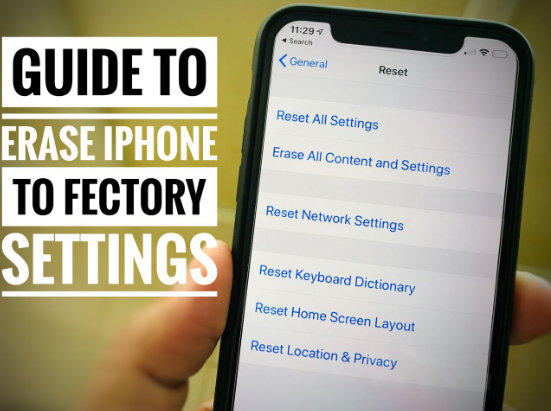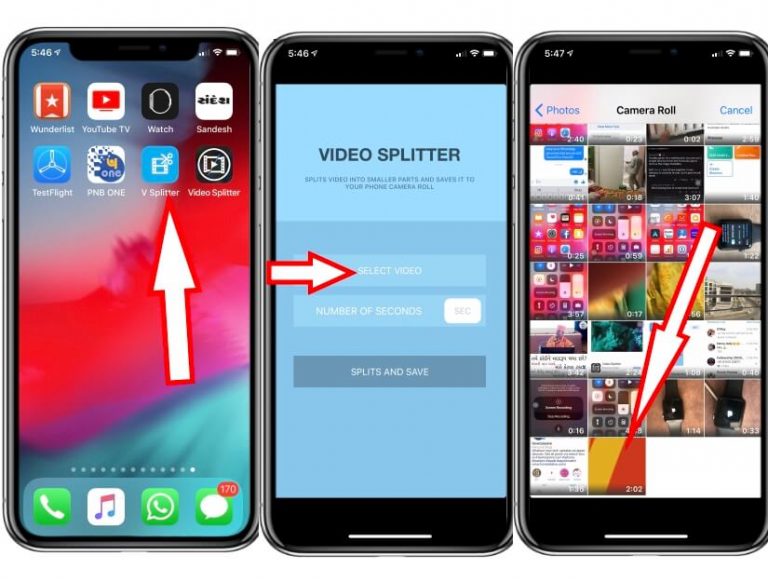Исправить отсутствующие настройки сотовых данных iPhone [Complete Guide]
Сетевой режим LTE – это суперсовременный сетевой режим для сотовой сети передачи данных. В этом режиме вы можете смотреть прямые трансляции, смотреть видео или телепередачи онлайн, загружать видео через приложения или браузеры. Большинство популярных операторов мобильной связи / сетевых провайдеров обслуживают самую быструю и надежную сеть в большинстве регионов США, Великобритании и Канады. Хотя вариант LTE для сотовых данных после скорости 4G не предлагается для вашего устройства.
Многие пользователи разочарованы опцией LTE, внезапно удаленной с их собственного iPhone. Вот возможные причины, которые могут быть недоступны на вашем iPhone 6 / 6S, iPhone 5 / 5S, iPhone 6/6 Plus, iPhone 7/7 Plus, iPhone 8 (Plus) / iPhone X, XR, XS Max, 11 Pro. Макс мобильный.
Примечание. Прежде чем обращаться в центр поддержки Apple или Carrier, ознакомьтесь с приведенными ниже инструкциями по устранению неполадок. Шаги для Параметры сотовой связи iPhone пустые или не отображается в голосовых данных сотовой связи.
Опция LTE для сотовых данных отсутствует или не отображается на iPhone, iPad
Решение №1. Переведите ваше устройство в режим полета
- Откройте приложение “Настройки”
- Включите режим полета / зеленый. подождите немного и выключите его.
Давайте проверим вкладку настроек сотовой связи. если не отображается, перейдем к следующему шагу.
Решение №2. Вытащите SIM-карту и снова вставьте SIM-карту
Просто извлеките сим-карту с сим эжектор инструмент и очистите лоток для SIM-карты и слот для SIM-карты, после чего вставьте SIM-карту обратно должным образом.
надеюсь, ты вернешься отсутствует настройка сотовой связиs в приложении “Настройки”.
Решение №3. Измените настройки LTE
Еще раз вам следует заглянуть в приложение «Настройки» на iPhone, iPad и посмотреть, отсутствуют ли настройки сотовых данных iPhone или нет. Если на iPhone отсутствует опция сотовой связи, перейдите к следующему решению.
Примечание. Чтобы обновить параметр сотовой передачи данных, с 2G, 3G или 4G до LTE
- Зайдите в приложение “Настройки”.
- Коснитесь Сотовая связь.
- Нажмите на Параметры сотовых данных
- Нажмите «Включить LTE» или «Настройки».
- Затем нажмите «Мобильные данные» и «Включить LTE».
Мы можем применить ограничения скорости и типы сетей вручную в настройках сотовых данных. Вот экран для включения опции LTE для сотовых данных.
Решение №4. Убедитесь, что ваше устройство совместимо с сетью LTE
Аппаратное обеспечение также играет важную роль для использования высокоскоростной сети LTE на устройствах iOS. Это означает, что оно не используется для всех устройств. LTE-совместимые устройства – iPhone 5 или новее.
Вариант LTE у вас не работает! Нет проблем, передача голоса по LTE (VoLTE) также зависит от оператора связи. Проверьте, у вашего оператора есть возможность выбора для вашей страны. Здесь Чтобы немедленно решить проблему, обратитесь к своему оператору связи.
Решение №5. Сбросить настройки сети
Сброс также исправить, что LTE не отображается (Отсутствуют настройки мобильных данных iPhone) или отсутствует опция сотовой передачи данных на iPad. После сброса настроек сети перенастройте все обновления с использованием последних сетевых данных, перезапустив устройство iOS. После сброса настроек сети сохраненные пароли Wi-Fi и сети будут удалены с iPhone. Позже придется вводить вручную при подключении к Wi-Fi.
- Зайдите в приложение “Настройки”.
- Коснитесь Общие.
- Прокрутите экран до конца и нажмите «Сброс».
- Наконец, выберите Сбросить настройки сети.
- Введите пароль iPhone и подтвердите его сброс.
Теперь проверьте, появляются ли настройки сотовой связи.
Решение №6. Обновите прошивку вашего устройства
Обновите iPhone до последней версии прошивки и проверьте, остаются ли настройки сотовой связи iPhone пустыми. Подключите iPhone к Wi-Fi и зарядите не менее 50% перед обновлением.
- Откройте приложение “Настройки”.
- Коснитесь Общие.
- Нажмите “Обновление программного обеспечения”.
- Загрузите и установите обновления программного обеспечения, если они доступны.
Вот и все, проверьте скорость передачи данных в приложении и наслаждайтесь. Дополнительные предложения, которые помогли вам найти вариант LTE для отсутствующей опции сотовой передачи данных, сработали для вас, а затем поделитесь с нами в комментарии.